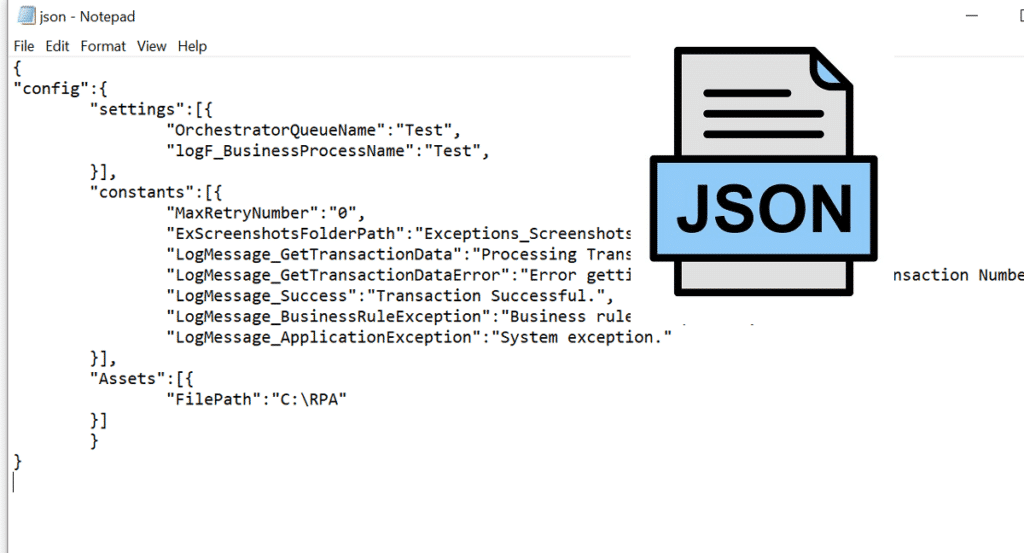
Kami akan mendedikasikan posting ini untuk melihat apa sebenarnya file JSON dan apa kegunaannya, terutama dalam bidang pemrograman. Kami juga akan melihat program apa yang dapat kami gunakan untuk memvisualisasikannya dengan benar dan bagaimana menyelesaikan masalah yang terkadang tidak kami temui saat itu buka file JSON.
Hal pertama yang harus dijelaskan tentang JSON (Notasi Objek JavaScript) adalah bahwa itu adalah format teks dirancang sederhana untuk memfasilitasi pertukaran data. Kesederhanaan itu, berubah menjadi kebajikan, telah membuatnya menjadi kuat alternatif untuk xml. Meskipun demikian, ada banyak aplikasi yang menggunakan kedua format tersebut tanpa mengecualikannya.
El format JSON Itu menonjol karena mudah diedit (selama program tertentu digunakan untuk itu), ringan dan kompak. Ini secara rutin digunakan oleh perusahaan teknologi besar yang kita semua tahu, dari Microsoft hingga Google. Dan itu adalah keserbagunaan Itu salah satu keunggulannya: dapat digunakan untuk membuat salinan cadangan, seperti yang dilakukan Mozilla Firefox, atau untuk mengirim pemberitahuan ke server web dari suatu aplikasi, di antara banyak hal lainnya.
Sebagian besar orang yang tidak terbiasa dengan bahasa pemrograman tidak mengetahui jenis bahasa ini, yang umumnya diserahkan kepada pengembang perangkat lunak Windows dan pengguna tingkat lanjut. Namun, tidak menutup kemungkinan suatu saat kita akan menemui a file .json dan kami tidak tahu apa yang harus dilakukan dengannya, atau bagaimana membukanya. Itulah yang akan kita lihat selanjutnya:
Program untuk membuka file JSON
Tidak seperti file lain, Windows tidak secara otomatis menetapkan program tertentu untuk membuka dan membaca file .json. Itu adalah pertanyaan yang dia tinggalkan di tangan setiap pengguna. Karena ini adalah file teks, pada prinsipnya dapat dibuka dengan editor apa pun. Namun, tidak semuanya berguna untuk pekerjaan pengeditan:
buku catatan
Program paling sederhana untuk membuka file JSON dengan cara paling sederhana. Ini juga merupakan alat gratis. Saat kita meletakkan mouse komputer pada file, kita hanya perlu menekan tombol kanan dan, di antara berbagai opsi yang ditampilkan di dalam kotak, pilih salah satu dari "Untuk membuka dengan". Kemudian, klik "Aplikasi lainnya", kami menemukan salah satunya Memo pad.
Cara lain untuk melakukannya adalah langsung ke Notepad, buka tab file dan pilih yang ingin kita buka.
Notepad adalah editor teks biasa yang memungkinkan kita melakukannya tampilkan file .json., selama ukurannya tidak melebihi 100 kilobyte. Namun, kami tidak dapat melakukan lebih dari itu, jadi ini mungkin bukan alat terbaik bagi siapa pun yang ingin mengedit file dan mengakses opsi lanjutan.
Notepad ++
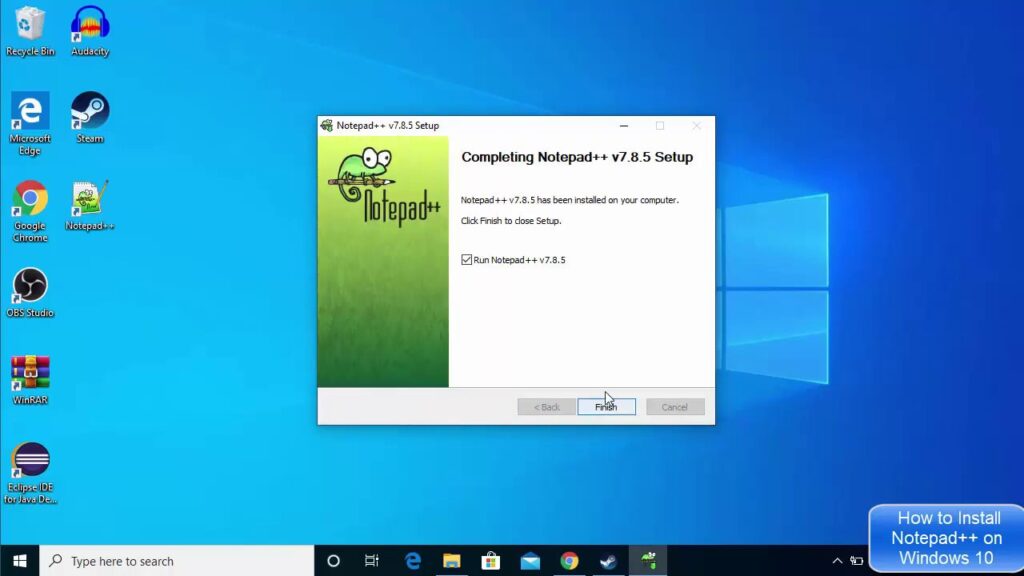
Mereka yang menganggap Notepad tidak cukup cenderung lebih percaya Notepad ++, editor teks biasa yang menawarkan lebih banyak fitur dan kemungkinan. Bukan tanpa alasan itu sangat kompatibel dengan banyak bahasa pemrograman. Dengan itu kita akan dapat membaca dan mengedit file JSON tanpa masalah.
Jelas, untuk dapat menggunakannya, kita akan memilikinya sebelumnya unduh di tautan ini (unduh gratis) dan instal di komputer kita. Kemudian, cukup jalankan dan buka tab "File", yang terletak di kiri atas layar. Kemudian kita klik “Open”, pilih file .json yang ingin kita baca dan edit.
Dengan Notepad++ ya kita bisa mengedit teks file JSON. Itulah mengapa ini bukan alat yang paling tepat bagi mereka yang hanya menginginkan visualisasi sederhana. Untuk itu, Notepad lebih baik.
WordPad
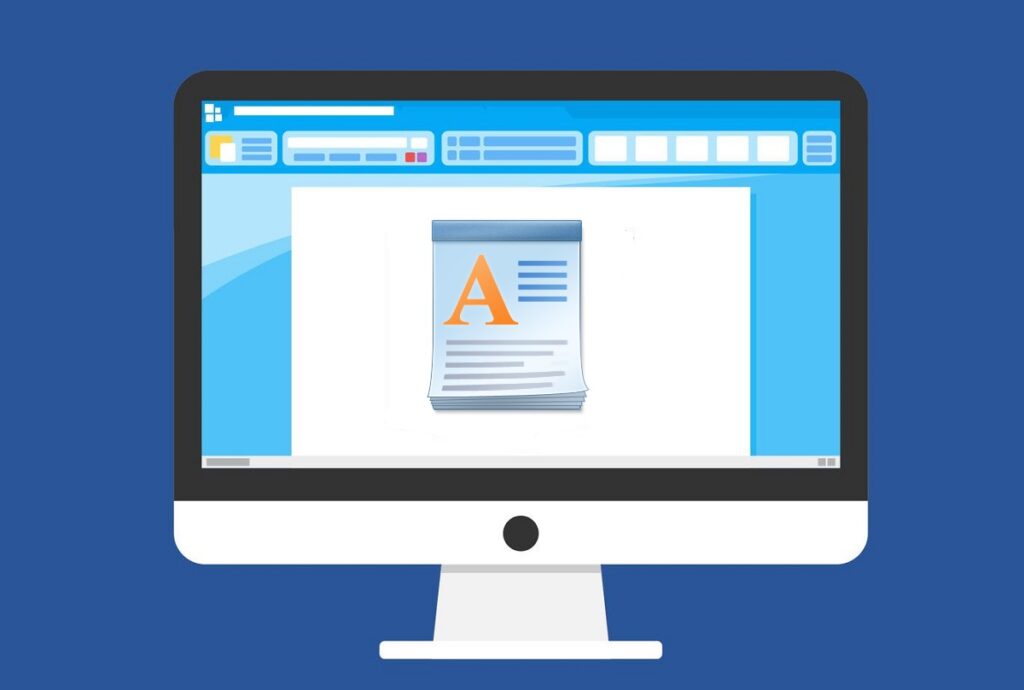
Ini adalah opsi di tengah-tengah antara dua opsi sebelumnya: WordPad Ini memungkinkan Anda melakukan lebih banyak hal daripada Notepad, tetapi tanpa banyak fungsi seperti yang ditawarkan oleh Notepad++, sehingga tidak dapat dianggap sebagai alat profesional. Itu tidak harus buruk sendiri, karena mungkin itulah yang dicari sebagian besar pengguna.
Karena WordPad sudah diinstal sebagai standar di Windows 10 dan Windows 11, tidak perlu mengunduh apa pun. Ini adalah alat pengeditan yang berguna, meskipun dengan keterbatasan yang membuatnya tidak cocok untuk penggunaan profesional.
Mozilla Firefox
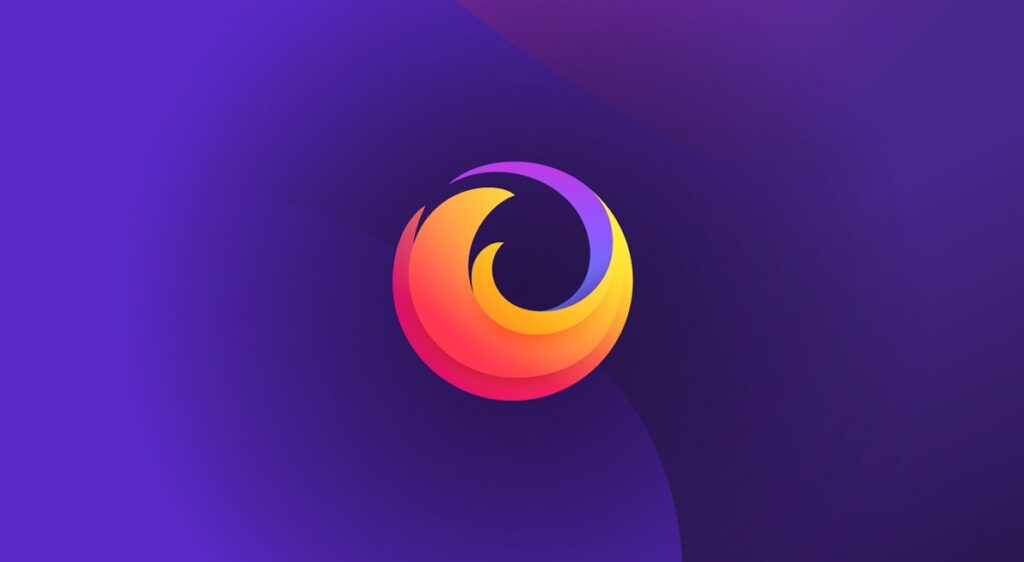
Browser Firefox Ini juga akan sangat berguna untuk membuka file JSON. Dengan mengklik file yang dimaksud, di Windows ikon Mozilla Firefox akan ditampilkan sebagai opsi. Ini akan menangani interpretasi data dalam file dan menampilkannya dengan cara yang dapat dibaca. Tentu saja, kami tidak akan memiliki opsi untuk mengeditnya.
Microsoft Excel

Masukkan banyak fungsi yang ada di spreadsheet ExcelIni juga termasuk membaca berbagai bahasa pemrograman. Dan JSON adalah salah satunya. Bagaimana Anda bisa membuka file .json dengan Microsoft Excel? Anda hanya perlu mengikuti langkah-langkah ini:
- Kami menjalankan program dan membuka spreadsheet.
- Lalu kita pergi ke tab "Data".
- Di sana kami memilih opsi «Mendapatkan dan mengubah data» dan kemudian "Mendapatkan informasi".
- Akhirnya, kami memilih untuk melakukannya "Dari berkas" dan kami memilih opsi "Dari JSON."
Dan itu saja. Dari sana, kita bisa membaca dan mengedit file. Tanpa ragu, ini adalah salah satu opsi terlengkap di daftar kami. Kelemahan utamanya adalah tidak gratis. Ini tersedia dalam paket Microsoft Office dengan harga sekitar 69 euro per tahun.
Json Formatter Pro
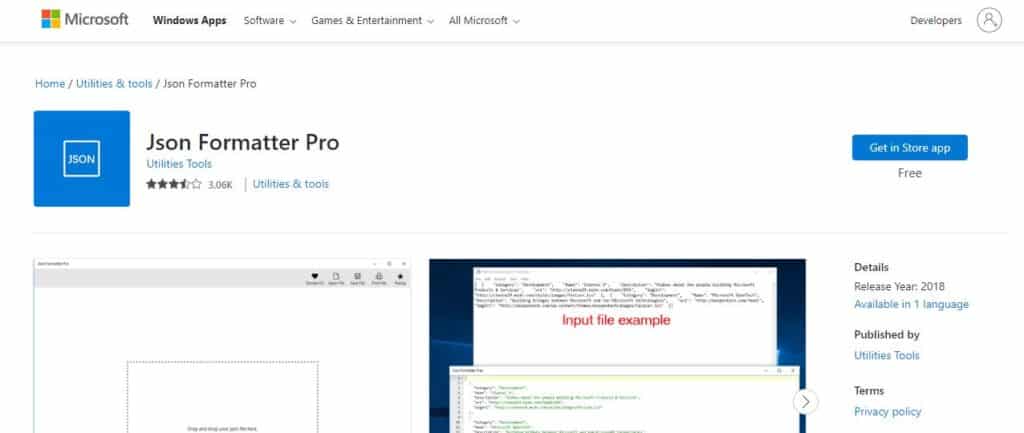
Terakhir, kami akan menyebutkan alat yang sangat ampuh untuk membaca dan mengedit file json, yang tersedia paling bebas di Microsoft Store (ini milik Anda tautan unduhan). Kami mengacu pada Json Formatter Pro.
Salah satu keuntungan besar dari perangkat lunak ini adalah, selain memungkinkan file jenis ini untuk dibaca, ia mampu meningkatkan keterbacaannya. Membaca itu gratis, tetapi untuk mengakses opsi pengeditan Anda harus membayar $2,99 (ini adalah pembayaran satu kali). Bergantung pada seberapa sering kita bekerja dengan file JSON, ini mungkin opsi yang paling menarik.
